Atualizado em April 2025: Pare de receber mensagens de erro que tornam seu sistema mais lento, utilizando nossa ferramenta de otimização. Faça o download agora neste link aqui.
- Faça o download e instale a ferramenta de reparo aqui..
- Deixe o software escanear seu computador.
- A ferramenta irá então reparar seu computador.
O menu de contexto do botão direito do mouse no Windows oferece opções úteis. Embora o Windows não permita que você adicione ou remova nada do menu de contexto através de qualquer interface de usuário, você pode usar um software de terceiros como
Menu Contexto Fácil
para personalizá-lo. Já temos freeware como o Right Click Extender ou Context Menu Editor, que permitem adicionar ou remover itens de menu de contexto. Hoje vamos dar uma olhada nesta ferramenta gratuita.
Tabela de Conteúdos
Menu de Contexto Fácil para Windows
Atualizado: abril 2025.
Recomendamos que você tente usar esta nova ferramenta. Ele corrige uma ampla gama de erros do computador, bem como proteger contra coisas como perda de arquivos, malware, falhas de hardware e otimiza o seu PC para o máximo desempenho. Ele corrigiu o nosso PC mais rápido do que fazer isso manualmente:
- Etapa 1: download da ferramenta do reparo & do optimizer do PC (Windows 10, 8, 7, XP, Vista - certificado ouro de Microsoft).
- Etapa 2: Clique em Iniciar Scan para encontrar problemas no registro do Windows que possam estar causando problemas no PC.
- Clique em Reparar tudo para corrigir todos os problemas
editor de menus de contexto que ajuda os usuários a adicionar qualquer aplicativo instalado ao menu de contexto ou qualquer imagem ou ícone ao item de menu de contexto.
O pacote de download consiste em 2 arquivos. Se você estiver usando Windows de 32 bits, clique em
EcMenu.exe
e se você tiver Windows de 64 bits, clique em
EcMenu_x64.exe
. Você não precisa instalá-lo já que este é um software portátil.
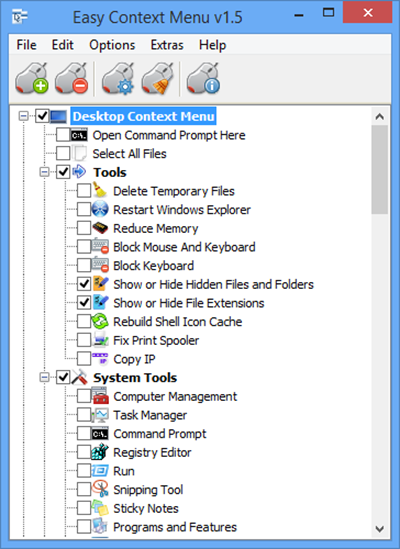
Todos os itens predefinidos que você pode adicionar são categorizados em várias seções, como Ferramentas, Ferramentas do Sistema, Opções de Desativação, etc. Um recurso muito útil desta ferramenta é que você pode adicionar diferentes itens ao menu de contexto para diferentes locais. Por exemplo, você pode adicionar um conjunto de ferramentas ao menu de contexto da área de trabalho e um conjunto diferente de aplicativos ao menu de contexto Este PC. Da mesma forma, você também pode adicionar ou remover opções do Menu de Contexto de Pasta, Menu de Contexto de Arquivo, Menu de Contexto de Arquivo EXE e assim por diante.
Adicionar programa, ferramenta e opção predefinidos ao Menu de Contexto
Para adicionar qualquer aplicativo, ferramenta ou opção de energia predefinida ao Menu de contexto, basta marcar a caixa correspondente e aplicar as alterações. O primeiro botão com o ícone do mouse se refere a
Aplicar alterações
…Arkansas.
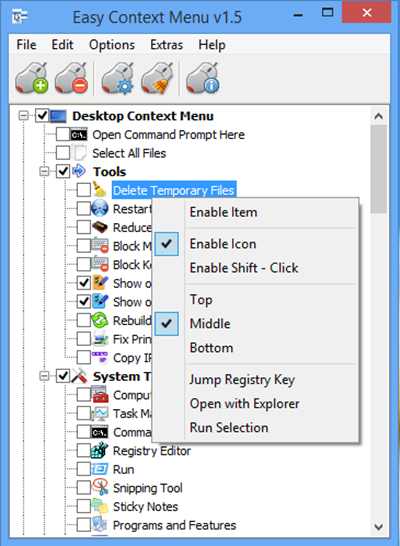
Limpador de Menu de Contexto
O quarto botão com o ícone do mouse se refere ao Limpador de menus de contexto
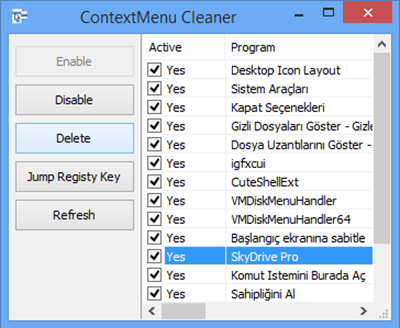
O Limpador de Menus de Contexto permitirá que você remova qualquer programa adicionado do menu do botão direito do mouse.
Para remover um item, basta remover a marca de seleção da caixa correspondente.
Easy Context Menu List Editor
Por padrão, o Easy Context Menu permitirá que você adicione apenas os programas, ferramentas e opções que já estão incluídos na lista. No entanto, você também pode adicionar seu próprio programa favorito ao menu de contexto, usando o comando
Editor de listas
. Você pode adicionar a imagem, áudio ou qualquer outro item ao menu de contexto.
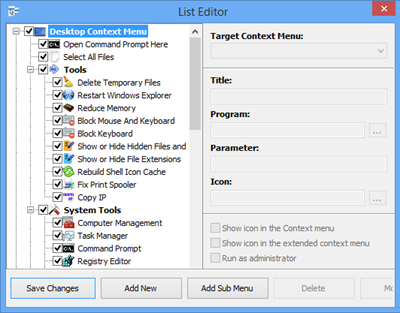
Para isso, clique no botão Editor de listas, que é o terceiro botão à esquerda. Em seguida, clique em
Adicionar Novo
e selecione
Arquivos de Aplicação(*.*)
no menu drop-down. Em seguida, selecione o arquivo de programa desejado. Também é possível renomear o arquivo, alterar sua localização no menu de contexto, deixar o Windows abrir o arquivo com privilégio de administrador e muito mais. Um tudo é feito, clique em
Gravar modificações
. Seu item será adicionado ao menu de contexto.
Excluir todos os programas do Menu Contexto
Suponha que você não queira usar as opções selecionadas no menu de contexto e queira excluir qualquer coisa que você tenha adicionado. Nessas ocasiões, basta clicar em
Uninstall All
– o segundo botão com o ícone do mouse.
Você pode ler mais sobre o Easy Context Menu e baixá-lo do seu
página inicial
…Arkansas.
Também temos uma lista de editores de menu de contexto ou de menu de clique direito muito útil que nós cobrimos aqui: Ultimate Windows Customizer, Right-Click Extender for Windows, Right-Click Restart Explorer, Web Pinner. Dê uma olhada neles também.
Aqui estão mais alguns Editores de Menu de Contexto gratuitos que podem ajudá-lo a gerenciar seus itens de menu de contexto do botão direito do mouse e mantê-lo arrumado.
RECOMENDADO: Clique aqui para solucionar erros do Windows e otimizar o desempenho do sistema
Bruno é um entusiasta de Windows desde o dia em que teve seu primeiro PC com Windows 98SE. Ele é um Windows Insider ativo desde o Dia 1 e agora é um Windows Insider MVP. Ele tem testado serviços de pré-lançamento em seu Windows 10 PC, Lumia e dispositivos Android.
